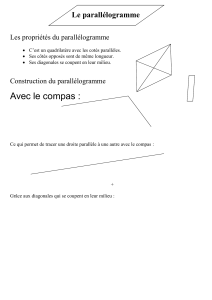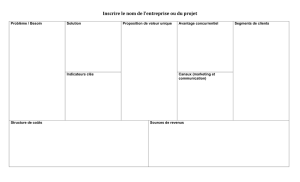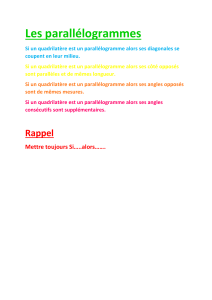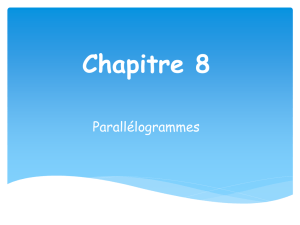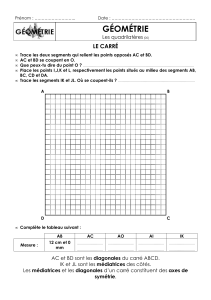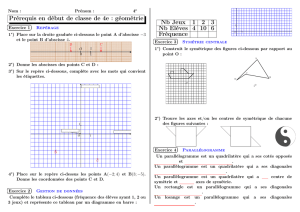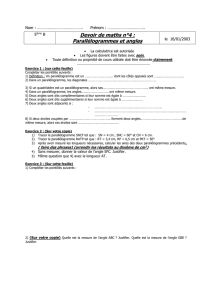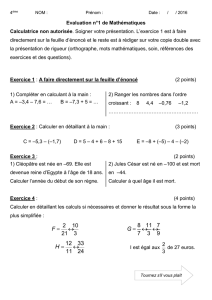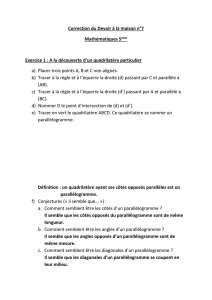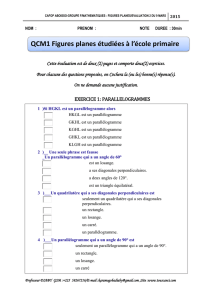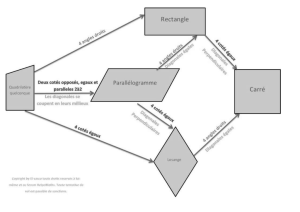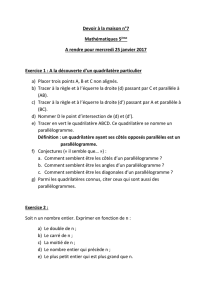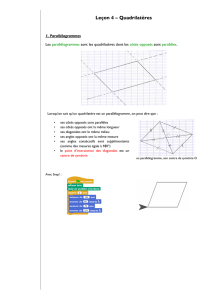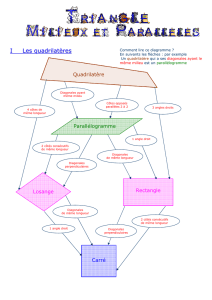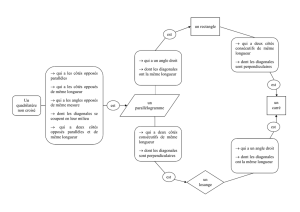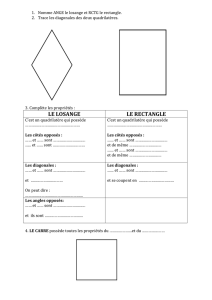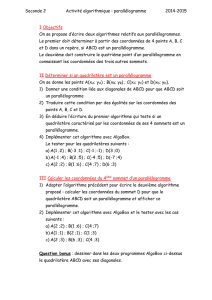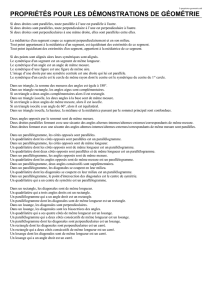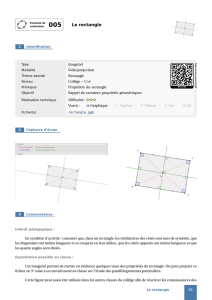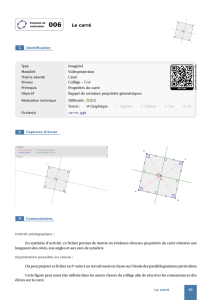téléchargement
publicité
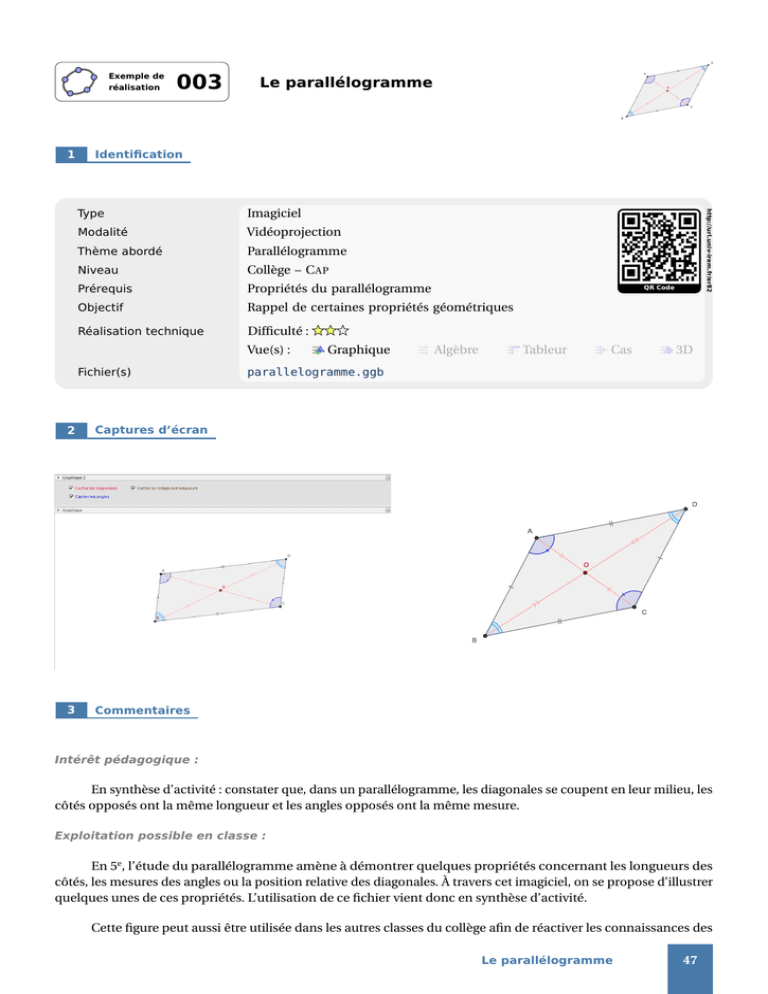
Exemple de réalisation 1 003 Le parallélogramme Identification Imagiciel Modalité Vidéoprojection Thème abordé Parallélogramme Niveau Collège – C AP Prérequis Propriétés du parallélogramme Objectif Rappel de certaines propriétés géométriques Réalisation technique Difficulté : Vue(s) : Fichier(s) 2 Captures d'écran 3 Commentaires Graphique http://url.univ-irem.fr/er82 Type QR Code Algèbre Tableur Cas 3D parallelogramme.ggb Intérêt pédagogique : En synthèse d'activité : constater que, dans un parallélogramme, les diagonales se coupent en leur milieu, les côtés opposés ont la même longueur et les angles opposés ont la même mesure. Exploitation possible en classe : En 5e, l'étude du parallélogramme amène à démontrer quelques propriétés concernant les longueurs des côtés, les mesures des angles ou la position relative des diagonales. À travers cet imagiciel, on se propose d'illustrer quelques unes de ces propriétés. L'utilisation de ce fichier vient donc en synthèse d'activité. Cette figure peut aussi être utilisée dans les autres classes du collège afin de réactiver les connaissances des Le parallélogramme 47 élèves sur le parallélogramme. 4 Réalisation technique ➊ Construction du parallélogramme • Placer trois points A, B et C libres dans le plan. • En utilisant le champ de saisie, construire le point D défini ainsi : D=C+A-B. , construire le parallélogramme ABC D. • À l'aide de l'outil ➋ Les angles • Utiliser l'outil et ADC . pour construire les angles B AD, BC D, ABC • Afficher le panneau des propriétés de ces angles : dans l'onglet Basique, choisir une mesure comprise entre 0° et 180° et décocher la case Afficher l'étiquette, puis, dans l'onglet Style, choisir un codage approprié en codant les angles opposés de façon identique. ➌ Les côtés opposés du parallélogramme pour construire les segments [AB ], [BC ], [C D] et [D A] (ceux-ci viennent se placer • Utiliser l'outil au-dessus des côtés déjà construits du parallélogramme). • Sélectionner les segments [AB ] et [C D] nouvellement construits (il est plus simple de les sélectionner depuis la vue Algèbre à l'aide de la touche Ctrl ) et, dans le panneau des propriétés, appliquer un codage identique à ces deux segments. • Recommencer la procédure avec les segments [AD] et [BC ] en appliquant un codage différent. ➍ Les diagonales • Construire les segments [AC ] et [B D]. • À l'aide de l'outil ou , nommer O le point d'intersection des deux diagonales. • Construire les segments [AO], [OC ], [BO] et [OD] (qui viennent se placer au-dessus des segments [AC ] et [B D]). • Coder les segments [AO] et [OC ] de façon identique, ainsi que les segments [BO] et [OD] (ne pas utiliser l'un des codages employé pour marquer les côtés opposés du parallélogramme). 48 REM T CE commission inter ➎ Les cases à cocher • Avec l'outil créer trois cases à cocher et nommer diagonales, angles et longueurs les booléens associés à ces cases. Dans la boîte de sélection des objets à afficher/cacher, sélectionner : et ADC ; – Case angles : les angles B AD, BC D, ABC – Case longueurs : les segments [AB ], [BC ], [C D] et [D A] ; – Case diagonales : le point O. • La sélection des objets à afficher/cacher pour la case diagonales demande davantage de travail car l'affichage des différents segments dépend de l'état de la case longueurs. En effet, lorsque celle-ci n'est pas cochée, on affiche les segments [AC ] et [B D], sinon, ce sont les segments [AO], [OC ], [BO] et [OD] qui sont rendus visibles. – sélectionner les segments [AC ] et [B D], et dans l'onglet Avancé du panneau des propriétés, inscrire dans le champ Condition pour afficher l'objet : diagonales && !longueurs ; – sélectionner les segments [AO], [OC ], [BO] et [OD], et dans l'onglet Avancé du panneau des propriétés, inscrire dans le champ Condition pour afficher l'objet : diagonales && longueurs. ➏ Finalisation • Colorier les différents objets en prenant soin de colorier les deux diagonales de la même couleur que les segments [AO], [OC ], [BO] et [OD], et en coloriant les segments [AB ], [BC ], [C D] et [D A] de la même couleur que celle employée pour le parallélogramme. • Il est possible de déplacer les trois cases à cocher dans la vue Graphique 2 : – faire apparaître la vue Graphique 2 : Affichage · Graphique 2 ; – dans le panneau des propriétés des cases à cocher, onglet Avancé , décocher Graphique et cocher Graphique 2 . • Appliquer la technique de la fiche Rendre dynamique la légende d'une case à cocher (ou d'un bouton, ou ...) (page 723) pour modifier dynamiquement la légende des cases à cocher. Le parallélogramme 49